حذف سطر های خالی جداول اکسل با و بدون ماکرو
یکی از مشکلات کار با جداول اطلاعاتی در اکسل حذف کردن سطر هایی است که خالی هستند. پیدا کردن و حذف این سطر های در جدول های بزرگ گاهی ساعت ها به طول می انجامد.
علاوه بر زمانی که تلف می شود اعصابمان نیز ضعیف می شود!
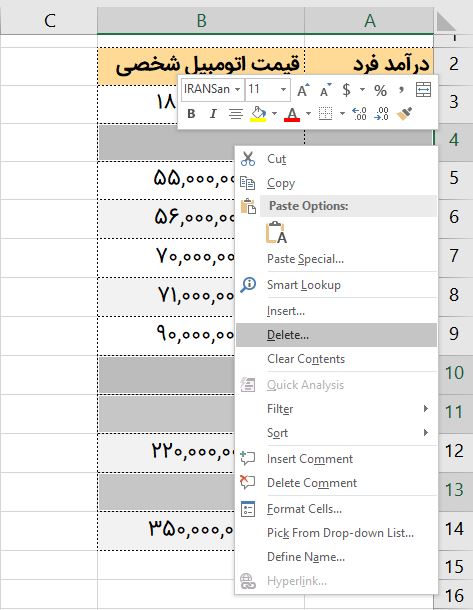
روش اول: قابلیت Goto Special
در این روش باید ابتدا محدوده جدولی که ممکن است ردیف های خالی در آن وجود داشته باشد را انتخاب کنید. سپس با کمک کلید میانبر Ctrl+G وارد صفحه Goto می شوید. سپس گزینه Special را بزنید تا صفحه ای به شکل زیر برای شما باز شود:
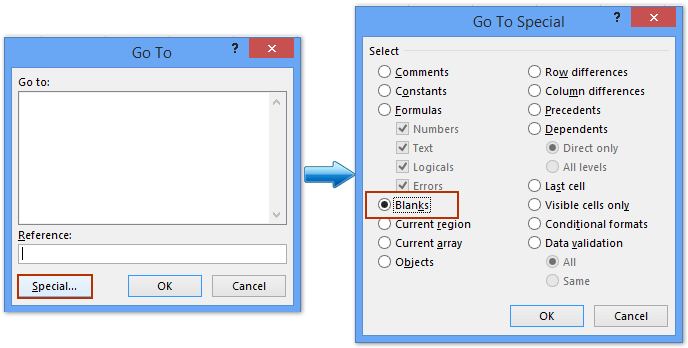
همانطور که در تصویر می بینید، گزینه های این پنجره امکان فعال کردن بخش های خاصی از محدوده های اکسل را به ما می دهد. برای انتخاب سلول یا یا سطر های خالی باید از Blanks استفاده کنید. بعد از فعال شدن (انتخاب) سلول های خالی کافیست روی یکی از آن ها کلیک راست کرده و گزینه …Delete را بزنید. اما اکسل می خواهد بداند چه حذفی باید انجام دهد؟ حذف ستون، سطر یا فقط سلول هاکه شما با انتخاب Entire row به شکل تصویر زیر آن را تایید می کنید:
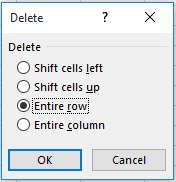
نکته: این روش با کمک قابلیت های موجود در اکسل انجام شده و تا زمانی که فایل را ذخیره نکرده و از اکسل خارج نشده باشید قابل برگشت (Undo: Ctrl+Z) می باشد.
روش دوم: با استفاده از ماکرو
ماکرو نویسی برای پیاده سازی کارهای تکراری یا پیچیده یا افزودن قابلیت های جدید به اکسل استفاده می شود. البته حذف کردن ردیف های خالی اکسل کاری نیست که اکسل از عهده آن بر نیاید اما گاهی این کار در میان بخشی از یک فرآیند برنامه نویسی به کار می آید بنابراین دانستن نحوه دسترسی به Goto Special با کمک کدنویسی VBA می تواند مفید باشد.
برای انجام کار به این روش ابتدا وارد تب Developer شوید. سپس گزینه Visual Basic را انتخاب کنید. البته کلید های ترکیبی Alt+F11 نیز شما را وارد صفحه VBA Editor می کند.
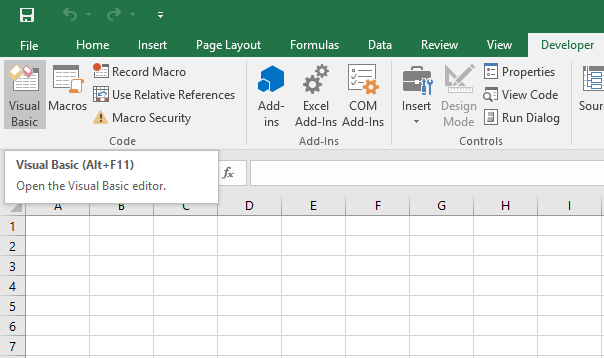
وقتی وارد محیط برنامه نویسی شدید، برای اینکه یک ماکرو بنویسید باید یک Module از طریق منوی Insert به پروژه خود اضافه کنید. (مانند تصویر زیر)
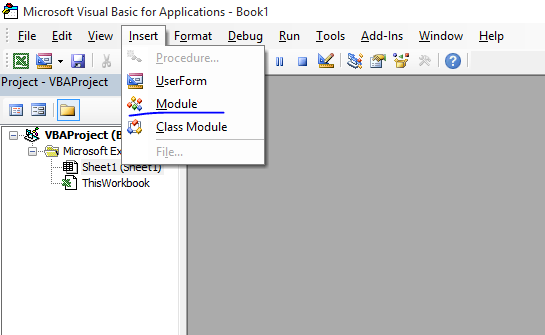
و یک ماکرو ساده با دو دستور زیر بنویسید:
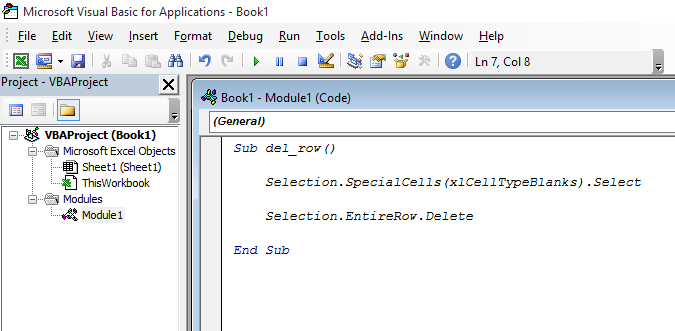
ماکرو هایی که می خواهید در اکسل آن ها را فراخوانی کنید با کلمه sub آغاز شده، سپس باید نام ماکرو مورد نظر را وارد کنید و علامت پرانتز ها را نیز درج کنید، بعد از اینکار با زدن کلید Enter اکسل خود پایان ماکرو را نیز ثبت می کند (End Sub).
نکته: دستور دوم که با کمک ماکرو سطرهای خالی انتخاب شده را حذف می کند قابل برگشت (Undo: Ctrl+Z) نیست. بنابراین بهتر است عمل حذف را خودتان انجام دهید مگر اینکه مجبور باشید در یک فرآیند برنامه نویسی شده عمل حذف را نیز انجام دهید.
در ویدئوی زیر که ۱۰ دقیقه هست با دو روش بدون ماکرو (Goto Special) و روش ماکرو نویسی و دستور Selection این کار آموزش داده شده است.
درباره پوریا بغدادی
من مباحث BI را در دانشگاه تهران آموخته ام. مجری و مشاور سیستم های هوش تجاری (BI) هستم. آموزش را برای علاقه شخصی پی میگیرم.
نوشته های بیشتر از پوریا بغدادی






تشکر
سلام وقتتون بخیر امیدوارم حالتون خوب باشه…
ببخشید من روشی که گفتین رو رفتم ولی همه باکسای خالی انتخاب نمیشن برام
میشه کمکم کنین؟
سلم به شماره پشتیبانی پیام بدید و مشکل خود را مطرح کنید.
بسیار عالی بود
یک سوال دارم چطور قسمتها ی خارج از یک جدول اصلی را دلیت کنیم من در خارج از یک جدول ٢٨ صفحه اکسل خطوطی اضافه تا بینهایت ایجاد کرده ام و نمی دانم چطور حذفش کنم، لطفا راهنمایی کنید
روی یک سطر یا یک ستون کلیک کنید تا انتخاب شود سپس با کلید های Ctrl + Shift و فِلِش های روی صفحه کلید انتخاب خود را تا انتها به سمت صحیح بسط دهید و همه را Delete کنید یا به کمک کلید Clear در زبانه Home کادرهای آنها را پاک کنید.